- Como criar um formulário no Excel
- Como copiar ou mover uma planilha do Excel na mesma pasta de trabalho
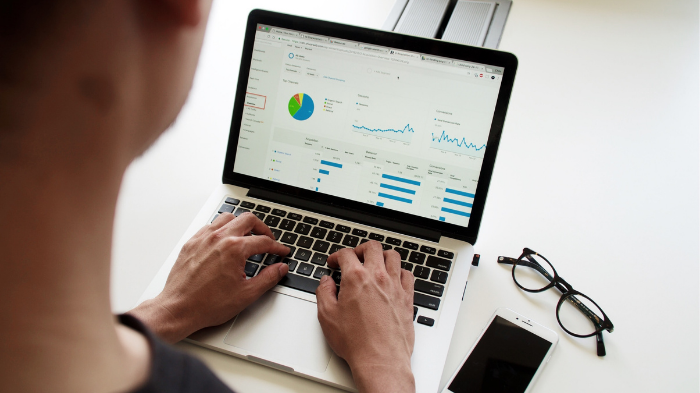
Tempo necessário: 15 minutos.
Vamos organizar o que é necessário antes de construir nosso dashboard. Importe os dados de uma tabela ou faça uma, limpe os dados retirando as duplicatas, crie 3 abas de trabalho (parte debaixo do Excel), uma para os dados totais, outra para os cruzamentos e a terceira para colocar o painel em si. Cumprindo esses pré-requisitos, vamos a criação.
- Escolhendo o gráfico
No Excel existem muitas opções de gráfico, mas nem todas funcionam quando se escolhe um tipo de cruzamento de dados. Gaste um tempo tentando entender qual é o melhor para cada situação, para montar um dashboard prático e de fácil leitura;
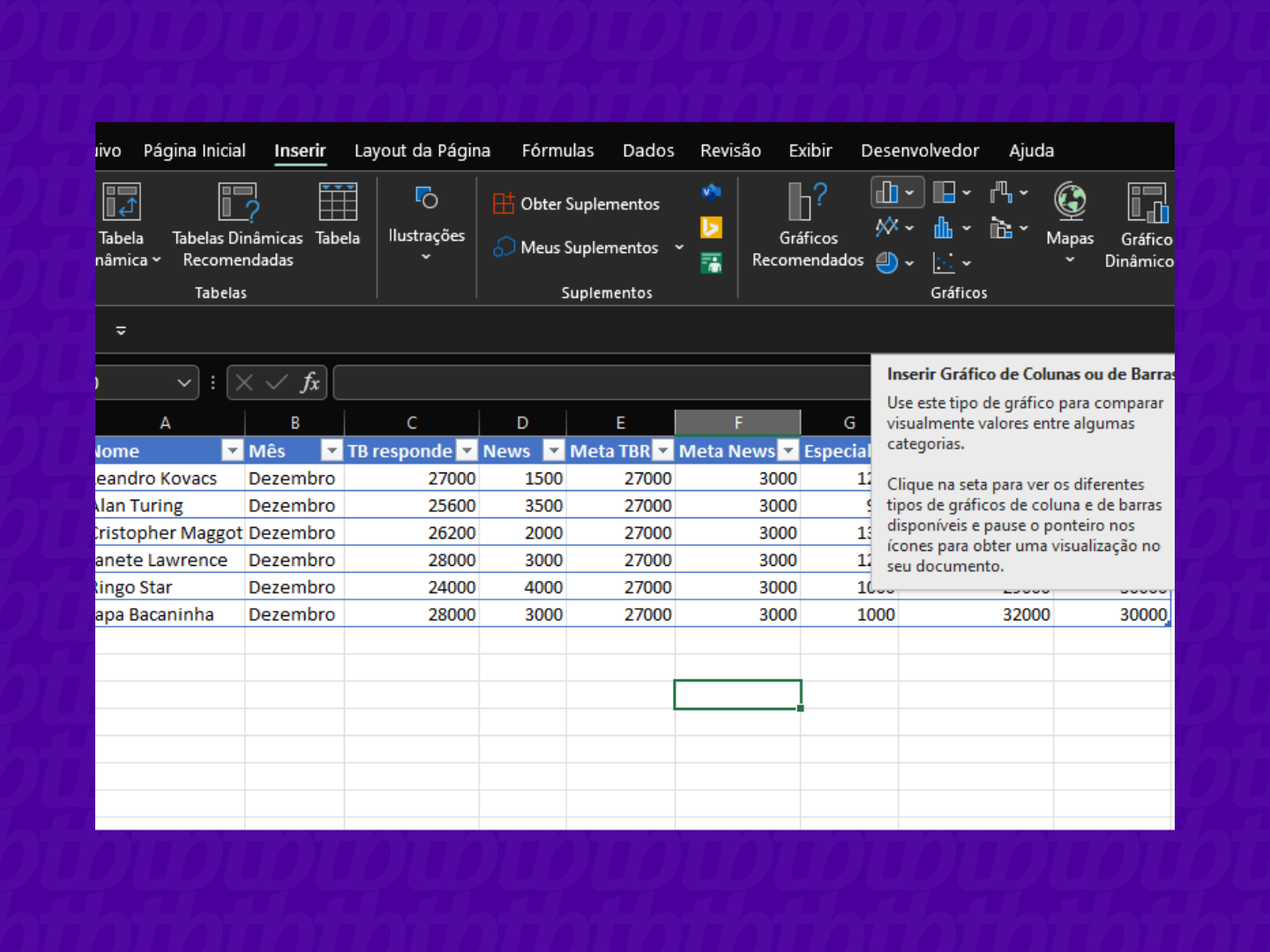
- Faça um filtro dos seus dados
Sabe quando falamos para criarmos 3 abas de trabalho, é para isso. Cada gráfico do dashboard vai representar a seleção de 2 colunas de dados para serem comparadas. Faça o filtro, copie o resultado, e vá organizando os resultados na aba de cruzamento de dados. Se o dashboard for feito sempre, a melhor forma é transformar a tabela em uma tabela dinâmica, fazendo as filtragens para encontrar os valores e produzir os gráficos;
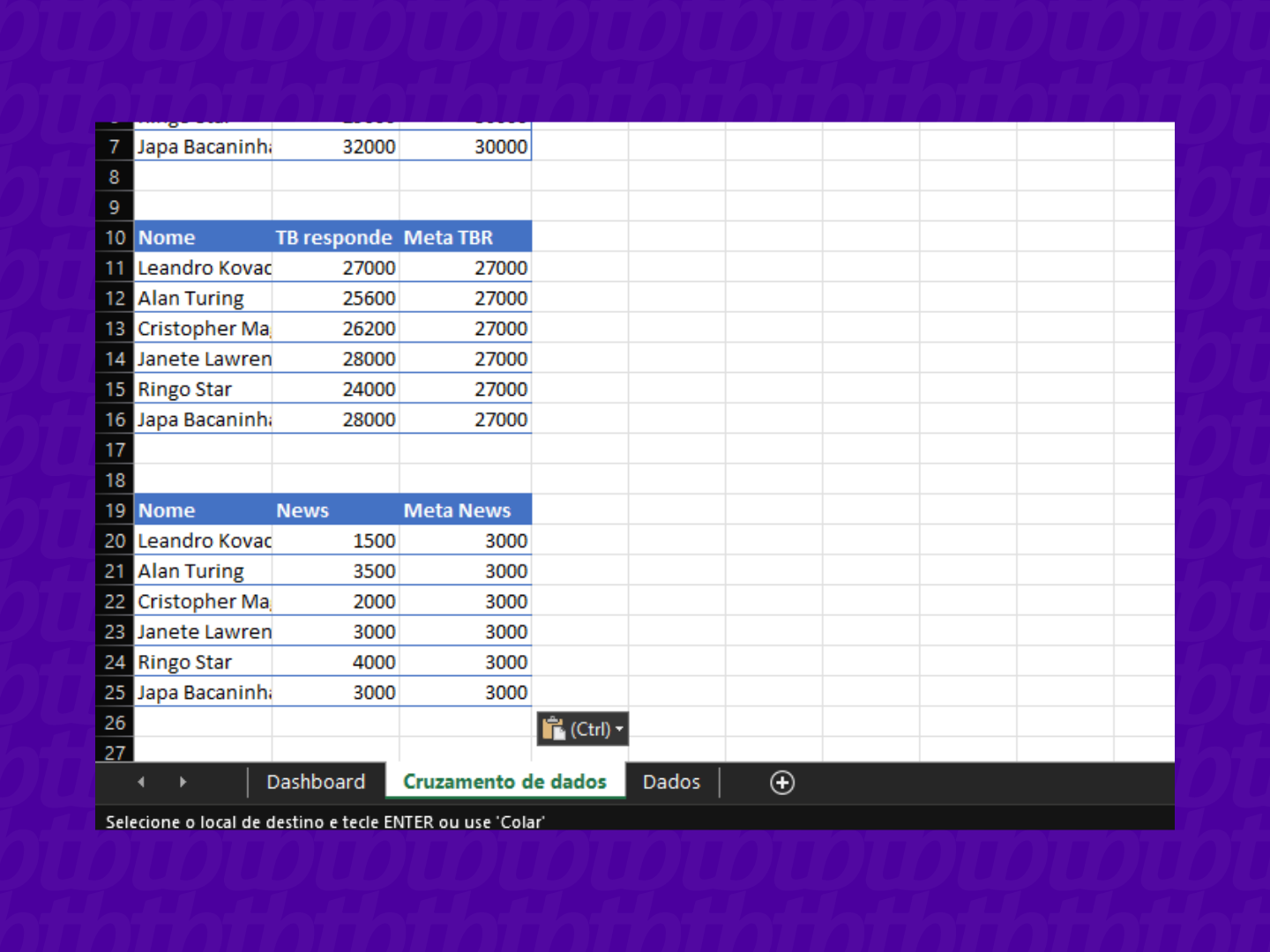
- Selecione os dados de cada gráfico
Agora, estamos na parte de montar nosso dashboard com diferentes gráficos. Vamos na aba superior “Inserir”, selecionamos o modelo de gráfico, em seguida clicamos sobre ele em branco, e vamos ao botão “Selecionar Fonte de Dados”. Trocamos na aba inferior para nosso cruzamento de dados e selecionamos os que serão inseridos no gráfico;
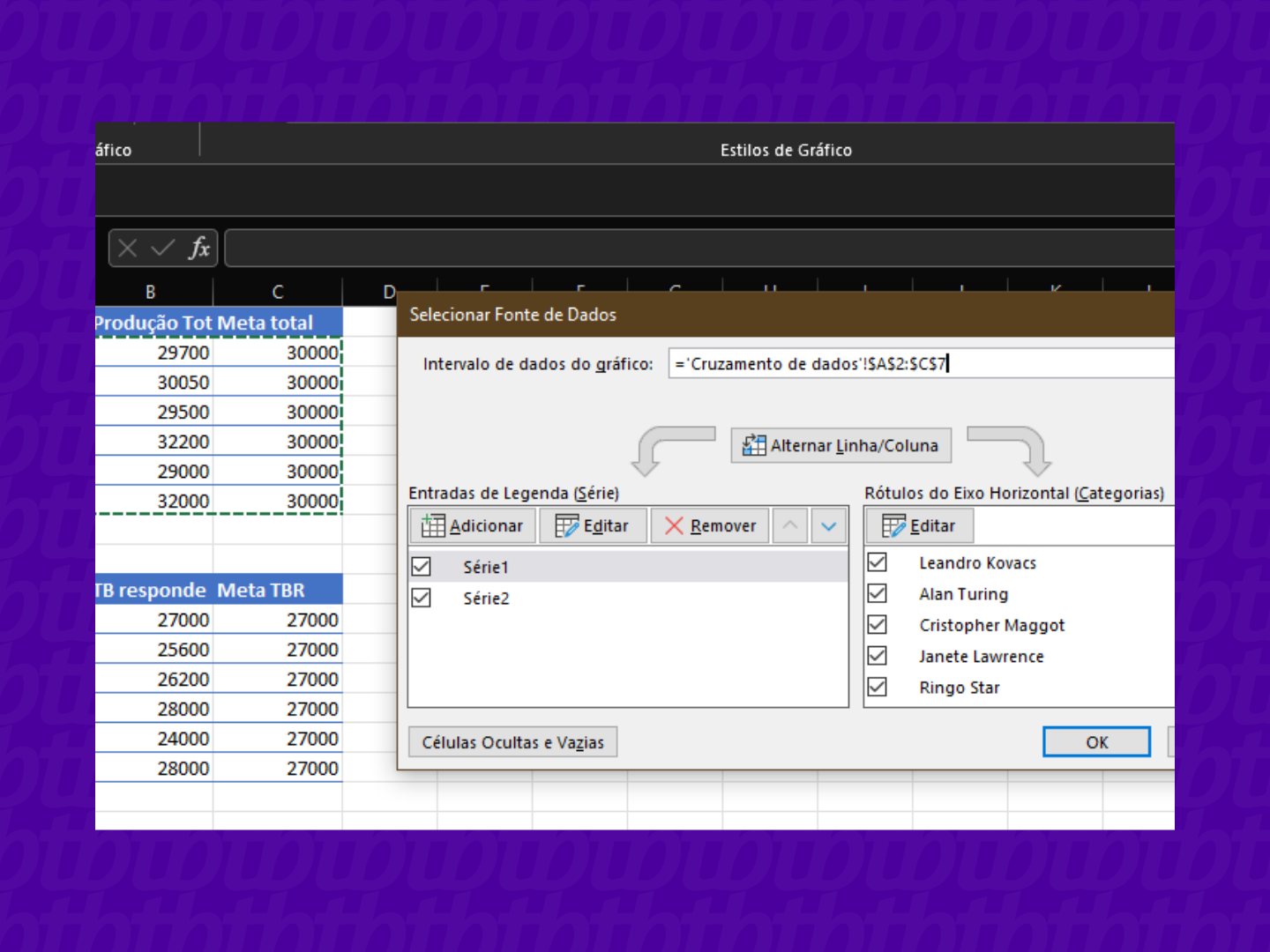
- Customizando o gráfico
Com o gráfico criado, podemos alterar seu tamanho e posicionamento com as esferas de imagem. Alteramos o título do gráfico, selecionamos suas cores e os itens apresentados, como dados descritos ou legendas;
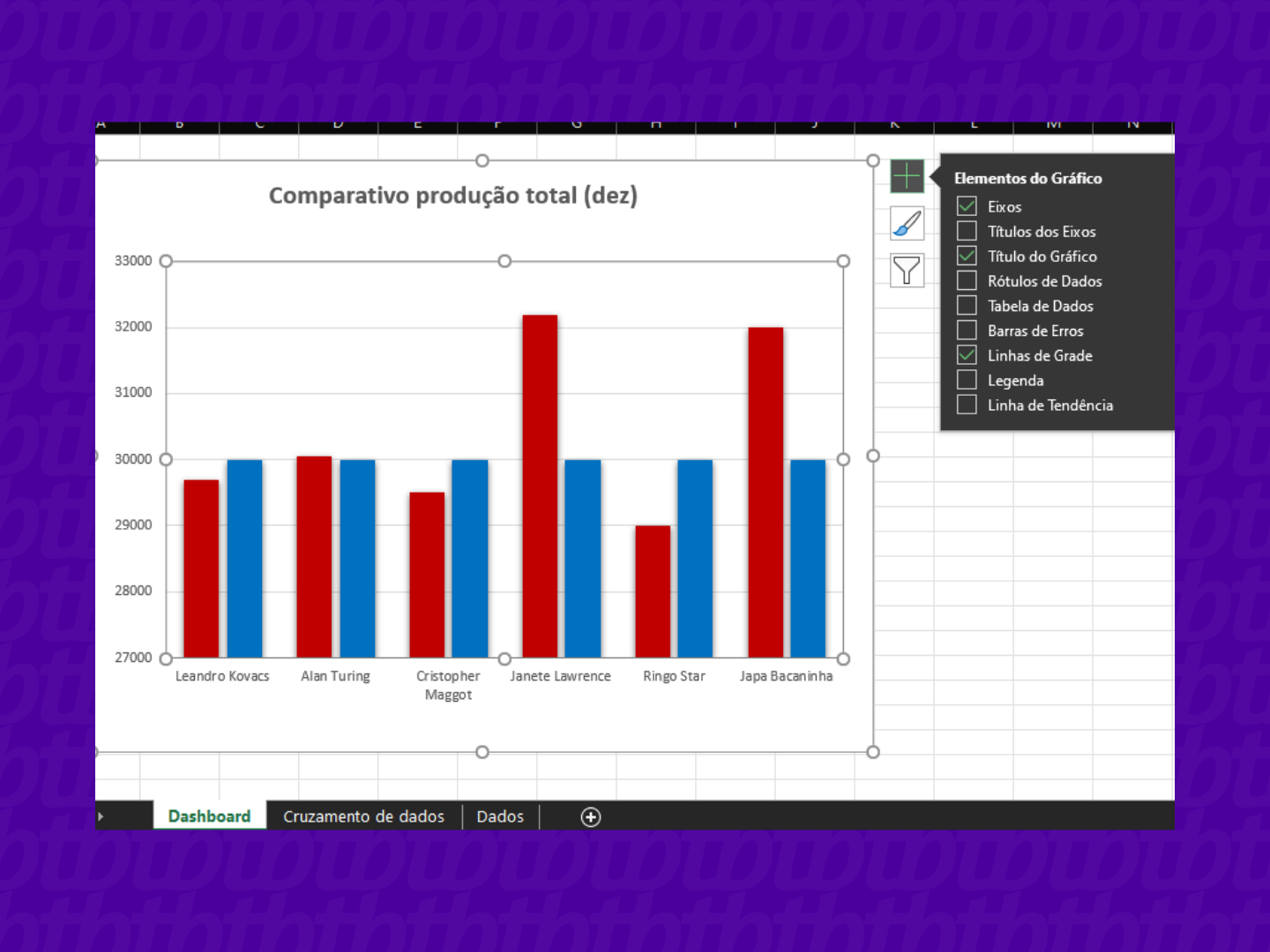
- Organizando o dashboard
Após fazer o primeiro gráfico, vamos repetir o processo para obter novos, com outros dados, e podemos já criar uma organização final para o dashboard, determinando o espaço para cada que for necessário.

Vantagens do dashboard no Excel
Nosso exemplo foi o mais simples possível, mas como tudo no Excel pode melhorar, com o tempo poderá inserir botões de macro, melhorar o design geral, vale a pena investir um tempo melhorando seus dashboards.
- Acesso rápido: como o dashboard coleta dados de diferentes planilhas e tabelas, pode-se acessar imediatamente e ver as informações de que precisa em um piscar de olhos;
- Poupa tempo: não há necessidade de passar por diferentes planilhas e tabelas peneirando informações. Com um dashboard, basta uma olhada e encontrará o que procura;
- Fácil de usar: o básico é bem simples, e com o tempo de uso pode-se dar mais robustez ao painel, melhorando suas funções e visuais.
Esses foram nossos toques de como fazer um dashboard no Excel. Uma dica final é procurar modelos gratuitos disponíveis na internet, usando como base para alterações. Caso tenha alguma informação adicional para compartilhar, deixe nos comentários.
Com informação: Go skills, Simplilearn, Microsoft.
Como criar um dashboard no Excel
samsung account rastrear
Fonte: https://tecnoblog.net/responde/como-criar-um-dashboard-no-excel/






Nenhum comentário:
Antes de deixar um comentário, acesse o site meuspy.com e veja como é fácil espionar celulares.